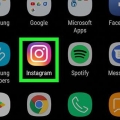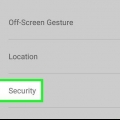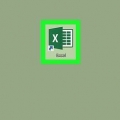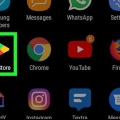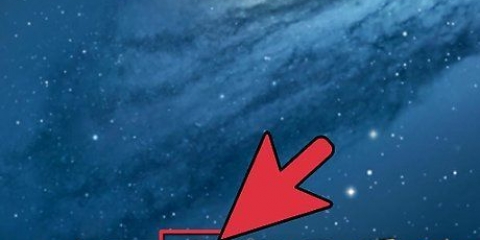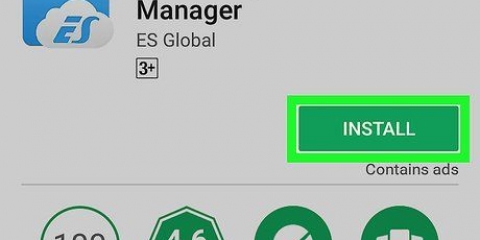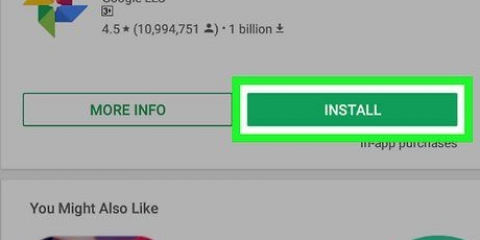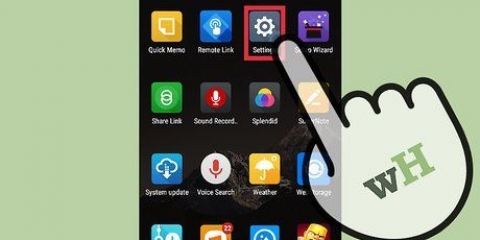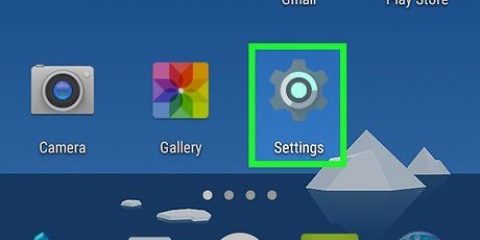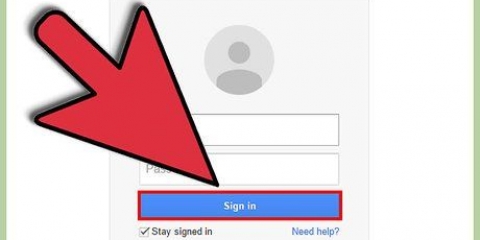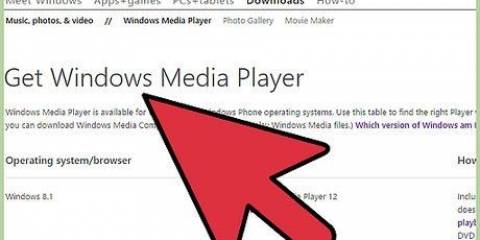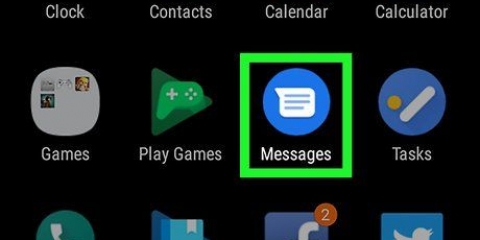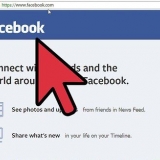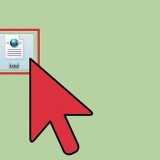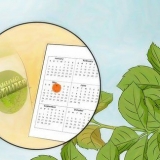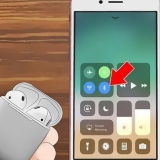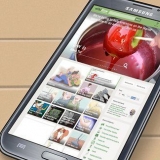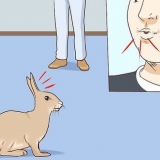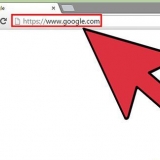Trasferisci video da android a pc
Contenuto
Questo articolo ti insegnerà come trasferire video dal tuo telefono o tablet Android al tuo PC. I video più brevi possono essere inviati a te stesso via email. Per file più grandi, è più comodo collegare il tuo Android al computer con un cavo USB o caricare il file video su Google Drive.
Passi
Metodo 1 di 3: trasferisci video da Android a PC tramite e-mail

2. premereGalleria. Questo aprirà la tua libreria di foto e video.

3. Tocca il video che desideri trasferire sul PC.

5. Premi l`opzione E-mail.

6. Premere all`interno del campo di testo A. Inserisci un indirizzo email che puoi controllare dal tuo PC.

8. Aprire un browser Internet su un PC. Apri l`e-mail che hai appena inviato a te stesso. Il metodo utilizzato per aprire questa e-mail varia a seconda del provider di posta elettronica.

9. Fare clic con il tasto destro del mouse sul video allegato.

11. clicca suok. Questo aprirà il video sul tuo computer.
A seconda del tuo browser, questa opzione può anche essere chiamata "Apri" o "Apri file".
Metodo 2 di 3: trasferisci video di grandi dimensioni su Google Drive

1. Tocca l`icona di Google Drive per aprire l`app. L`icona ricorda un triangolo stilizzato verde, giallo e blu.
- Se devi scaricare l`app, tocca l`icona App nella parte inferiore dello schermo, quindi l`icona del Play Store, quindi digita "Google Drive" nella barra di ricerca nella parte superiore dello schermo. Seleziona "Google Drive" dai risultati della ricerca e premi "Installa".
- Se è la prima volta che utilizzi l`app, ti verrà chiesto di accedere con le credenziali del tuo account Google.

3. Premere l`icona con il nomeCaricamento. Questa icona assomiglia a una freccia che punta verso l`alto sopra una linea orizzontale diritta.

4. premereFoto e video. Questo aprirà la tua libreria multimediale.

6. Vai al tuo computer e visitaunità.Google.com.
Se non sei attualmente connesso a Google sul tuo computer, ti verrà chiesto di accedere quando visiti il sito web.

7. premereRecente. Questa opzione si trova sul lato sinistro della schermata di Google Drive. Potrebbe essere necessario scorrere un po` verso il basso per vederlo.

9. Fare clic nel menu contestuale suScarica. Il video verrà ora scaricato sul tuo computer.
Metodo 3 di 3: Trasferisci video tramite cavo USB

1. Sblocca il tuo telefono o tablet Android. Inserisci il tuo passcode per sbloccare il dispositivo.

3. Premi la notifica sul tuo dispositivoRicarica questo dispositivo tramite USB.

4. premereTrasferimento di file. Si aprirà una finestra di trasferimento file sul computer.

6. Trascina i video dal telefono al PC e lascia andare.
Per trascinare e rilasciare, fai clic e tieni premuto un video. Quindi sposta il video in una cartella sul tuo PC e rilascia il pulsante del mouse.
"> Articoli sull'argomento "Trasferisci video da android a pc"
Condividi sui social network:
Simile
Popolare